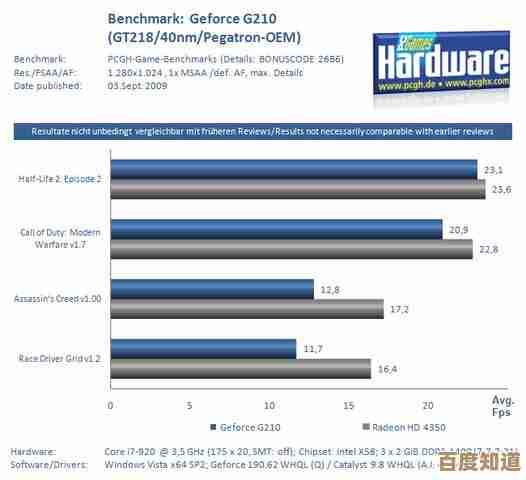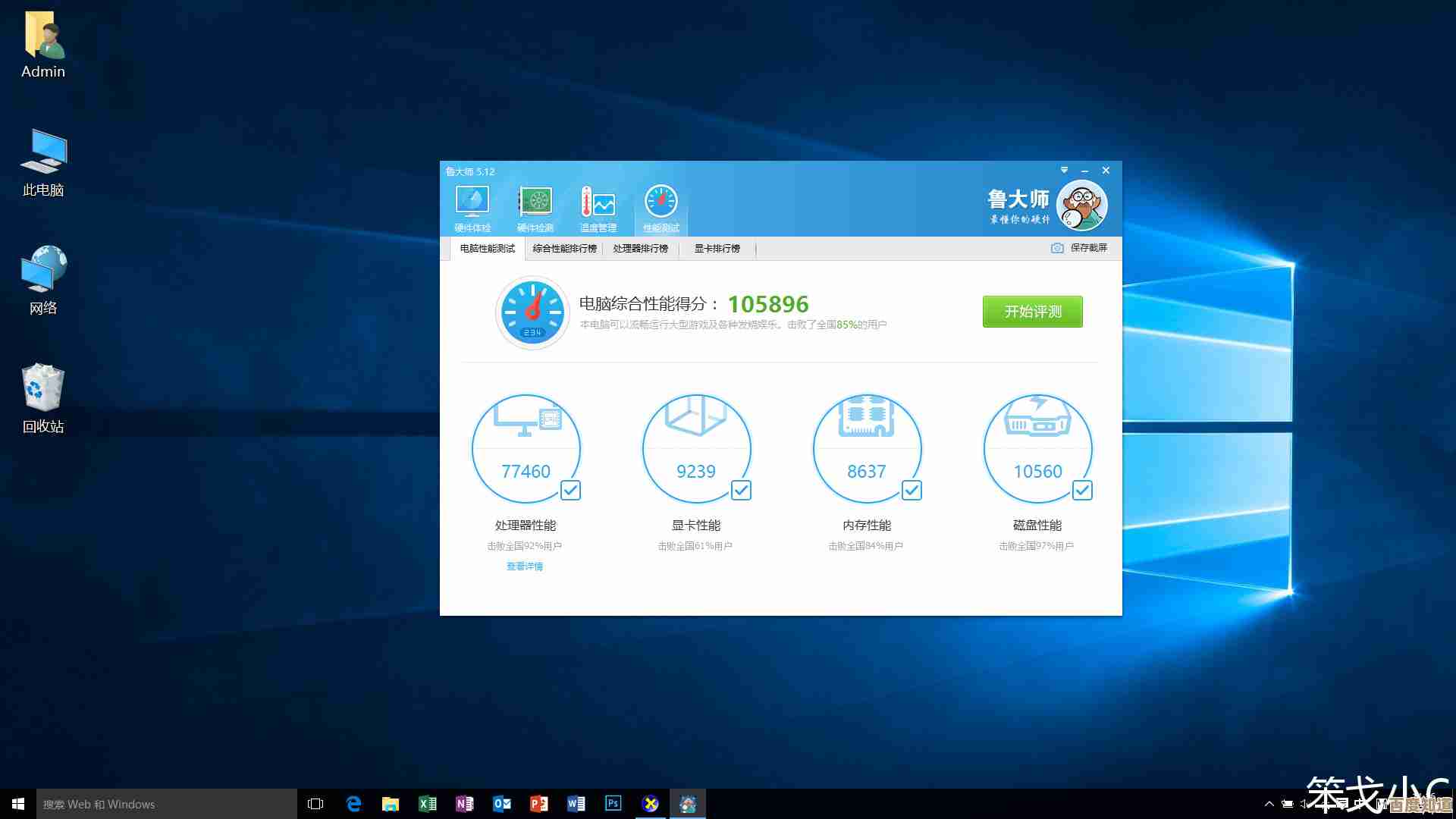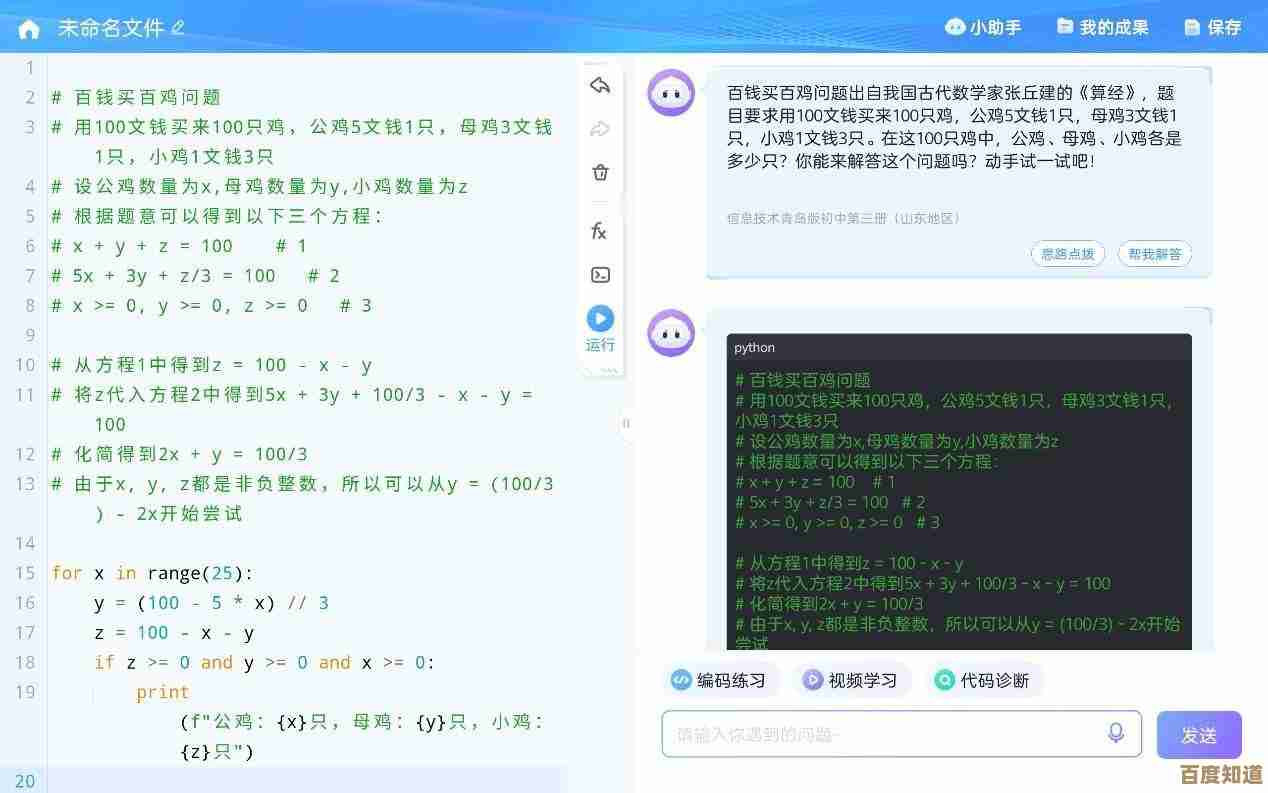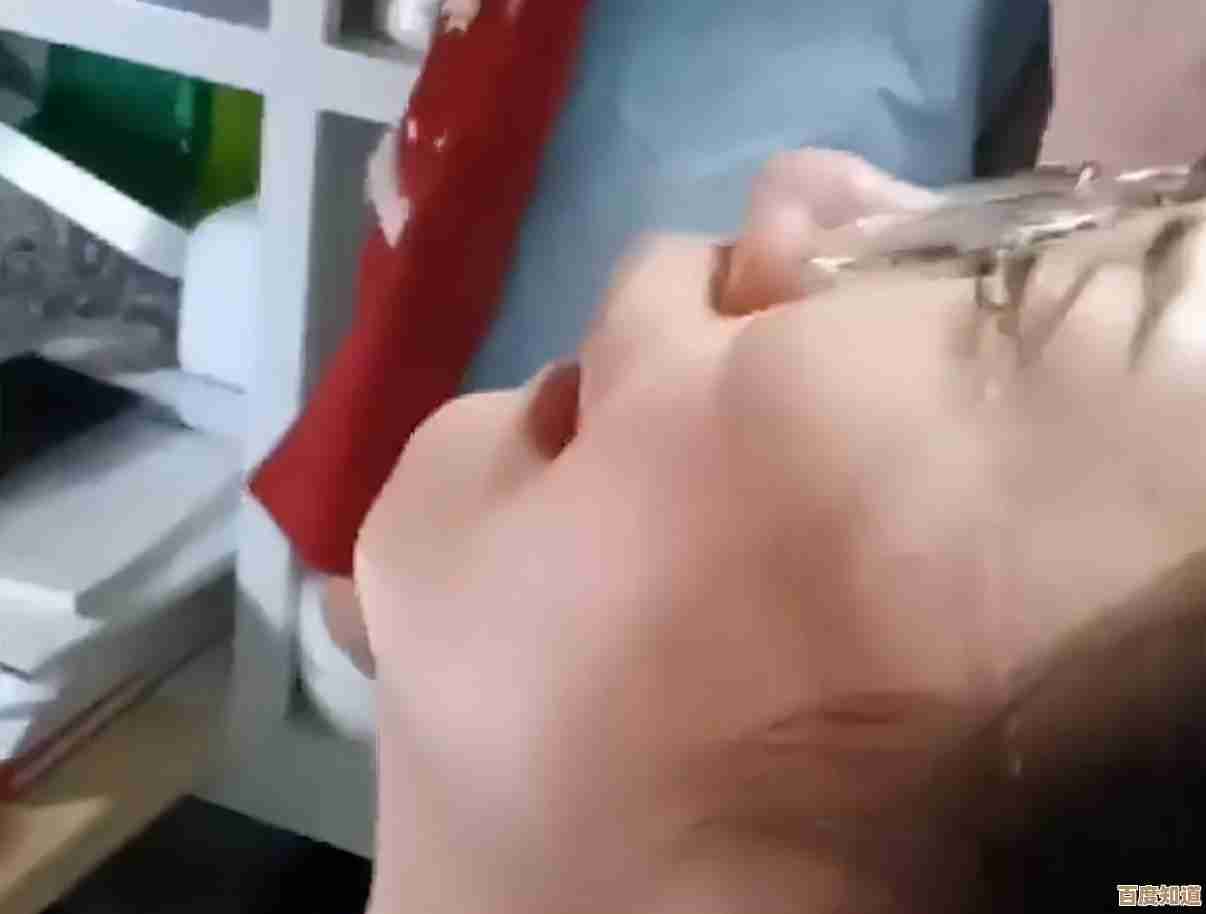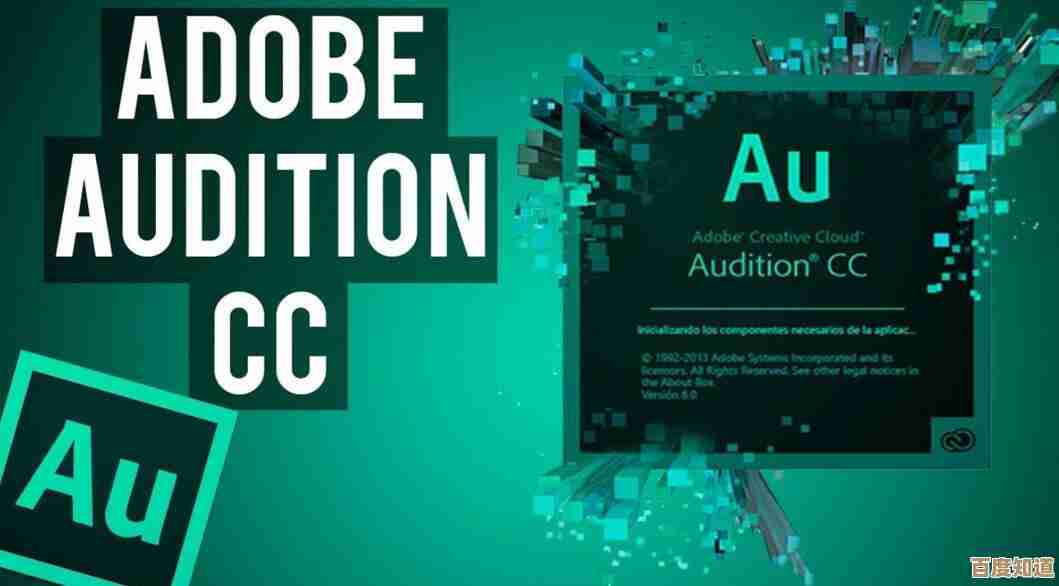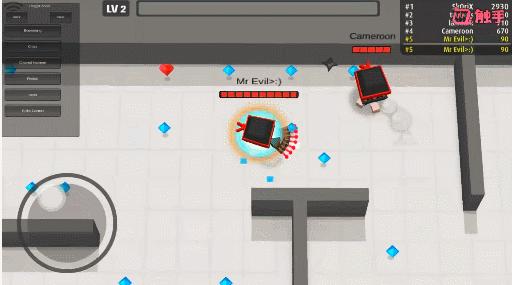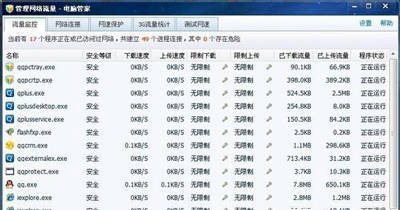轻松掌握显示器分辨率调整:快速优化电脑显示效果的步骤指南
- 问答
- 2025-10-23 03:20:40
- 2
哎 每次换新显示器或者重装系统 最头疼的就是这个分辨率问题 有时候图标大得能当靶子 有时候字小得要用放大镜 真的 我上次帮朋友调他那个二手淘来的老显示器 愣是折腾了一下午 差点把显卡驱动都给卸了…所以今天咱们就随便聊聊这个事 想到哪说到哪 可能没啥条理 但保证都是实打实的经验
首先啊 你得知道分辨率是啥 简单说就是屏幕上像素点的数量 比如1920x1080 就是横着1920个点 竖着1080个点 点越多 画面自然越精细 但也不是越高越好 得看你显示器本身支持到哪 还有你眼睛受不受得了…我有个同事非要把24寸的显示器调到4K分辨率 结果一天下来眼睛酸得直流泪 何必呢
Windows这边 其实最新版本已经挺智能了 你连上显示器 它多半能自动给你选个最合适的 但自动的不一定就是最舒服的 对吧 尤其咱们这种天天对着屏幕的人 有点个人偏好太正常了
最直接的方法 就是在桌面右键 选“显示设置” 或者叫“屏幕分辨率” 看系统版本 进去之后 你会看到一个下拉菜单 里面有一堆选项 通常推荐的那个就是系统认为的最佳分辨率 你可以先试试那个 感觉一下 如果字太小 别急着调分辨率 可以先试试缩放比例 把它调到125%或者150% 这样字大了 清晰度还在 这招对高分屏特别管用 不然图标和文字小得跟蚂蚁似的
但有时候 你会发现推荐的分辨率看起来还是有点模糊 或者边缘发虚 这时候 八成是显卡驱动在捣鬼 我以前就遇到过 更新了系统之后 分辨率怎么调都不对劲 画面总隔着一层雾似的 后来才想起来是用的系统自带通用驱动 赶紧去官网下了个对应的显卡驱动 装完重启 世界瞬间清晰了…驱动这东西 真的不能凑合
还有啊 不同用途 其实对分辨率要求也不一样 你要是做设计 剪视频 那肯定追求高分辨率 高色准 但要是就写写文档 看看网页 有时候调低一点 反而对眼睛更友好 字大一点 没那么累 我写东西的时候 就喜欢把分辨率调低一档 让字大一些 感觉思路都顺畅点 不知道是不是心理作用
苹果电脑用户可能觉得没这烦恼 确实 MacOS 在这方面省心很多 基本上插上就用 但也不是完全没得调 在系统偏好设置-显示器里 还是可以调整缩放选项的 只不过它的逻辑不太一样 是以一种更平滑的方式缩放 而不是直接改变分辨率点数
对了 差点忘了说游戏 玩游戏的时候 分辨率又是另一回事了 分辨率越高 对显卡压力越大 如果你感觉游戏卡顿 适当降低分辨率是提升帧率最直接的办法 在游戏画面设置里就能改 不过画面会变模糊一些 这就看你是要流畅还是要画质了
还有个特别容易被忽略的点 就是线材 对 就是连接显示器和主机的那根线 你用老旧的VGA线去传输高清信号 效果肯定好不了 尽量用HDMI或者DP线 尤其是DP线 对高刷新率和高分辨率的支持更好 我之前用一根劣质HDMI线 屏幕时不时就黑一下 换了根好的DP线 问题立马解决
呢 调分辨率没啥神秘的 就是个不断尝试 找到自己最舒服状态的过程 别怕点那个下拉菜单 多换几个选项看看效果 大不了再调回来嘛 眼睛是你自己的 舒服最重要 别管什么推荐不推荐 老显示器调到一个非标准的分辨率 反而有种奇怪的复古美感 像加了层滤镜一样…
希望这些零零碎碎的想法 能帮你省点事儿 至少 下次再遇到显示不对劲的时候 能有个头绪 知道该从哪儿下手去折腾。

本文由盈壮于2025-10-23发表在笙亿网络策划,如有疑问,请联系我们。
本文链接:http://www.haoid.cn/wenda/38653.html